Windows 10のUWPアプリ「スマホ同期」は、スマートフォンの通知、SMS、フォト、電話をWindows 10で確認することができるソフトウェアです。
何かのタイミングでスマホ同期が動作しなくなりましたが、Windows 10 の設定アプリから「バックグランドアプリ」の設定を見直したところうまく動作するようになったので設定情報をメモしておきます。
スマホ同期 スマートフォンの通知、SMS、フォト、通話をPCから管理できるようにするUWPアプリ UWP: Universal Windows Platform to english 「スマホ同期」はマイクロソフトが策定したUWP規格に準拠したアプリで...
バックグランドアプリ
[手順概要]- 設定アプリを起動する
- 「バックグランドアプリ」の設定画面を探す
- スマホ同期をオンにする
- 手順終了
スナップショット
バックグランドアプリ
設定アプリはスタートボタンを右クリックして探す方法が簡単です。(「設定」と表示されます)設定アプリ > プライバシー > バックグランド アプリ
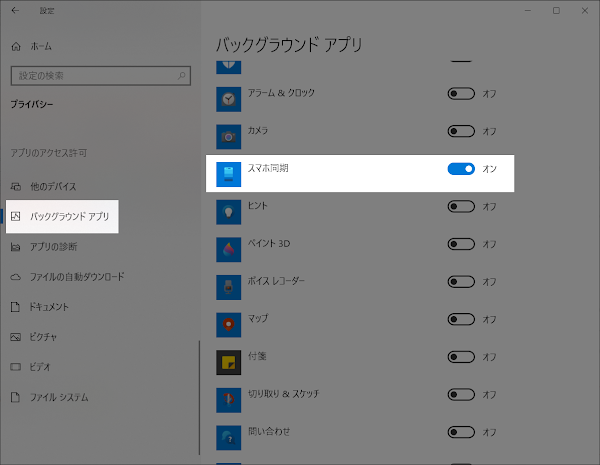
その他のチェック項目
PC(Windows 10)、スマートフォン共に同じMicrosoftアカウントでログインしていること、同じWi-Fiアクセスポイントに接続していることが条件です。テザリングを利用している時は、モバイルネットワークを許可すると動作します。
[チェック項目]
- Windows 10のバックグランド設定を開いて「スマホ同期」をオンにする
- Androidのスマホ同期に適切なアクセス許可を設定する(ストレージ、電話、連絡先、SMS、など)
- PC、スマートフォン共に同じMicrosoftアカウントでログインする
- PC、スマートフォン共に同じWi-Fiアクセスポイントに接続する
- スマートフォンがキャリアネットワークに接続していないこと
スナップショット
バックグランドアプリ
設定アプリはスタートボタンを右クリックして探す方法が簡単です。(「設定」と表示されます)
W10:設定アプリ > システム > 共有エクスペリエンス > デバイス間の共有:オン
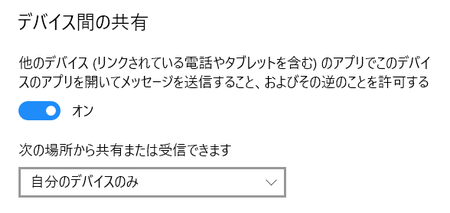
まとめ
スマホ同期がうまく動作しない時のチェック項目。- Windows 10のバックグランド設定を開いて「スマホ同期」をオンにする
- Androidのスマホ同期に適切なアクセス許可を設定する(ストレージ、電話、連絡先、SMS、など)
- Windows 10の「デバイス間の共有」をオンにする
- PC、スマートフォン共に同じMicrosoftアカウントでログインする
- PC、スマートフォン共に同じWi-Fiアクセスポイントに接続する
- スマートフォンがキャリアネットワークに接続していないこと
:SC2
このサイトを検索 | Search this site














0 コメント